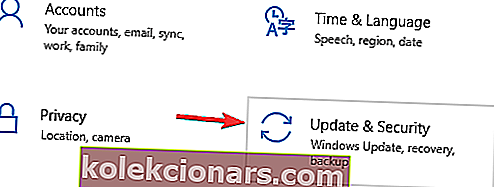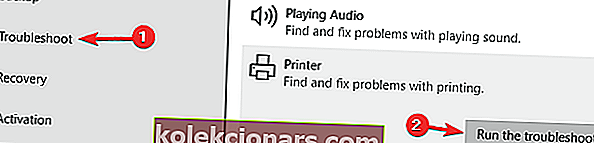- „Windows 10“ yra patikima operacinė sistema, todėl daugelis naršyklių jau įdiegė galimybę išsaugoti ir spausdinti lankomus tinklalapius.
- Yra tam tikrų klaidų, kurios neleidžia spausdinti dokumento, mėgstamo atvaizdo ar naudingo puslapio.
- Naršykite mūsų „Windows 10 Hub“ ir būtinai pažymėkite ją, jei norite sužinoti daugiau.
- Pažvelkite į „Fix“ skyrių, kad rastumėte išsamius mūsų technologijų ekspertų vadovus.

Kai kurie „Windows“ vartotojai susidūrė . Spausdintuve „Windows 10“ reikia spausdintuvo dėmesio klaidos. Klaidos dialogo lange nurodyta:
Spausdintuvas reikalauja jūsų dėmesio. Eikite į darbalaukį, kad juo pasirūpintumėte.
Kartais galite pereiti prie darbalaukio ir vadovautis kai kuriomis dialogo lango gairėmis. Tačiau atidarius darbalaukį ne visada galima nurodyti, kokia yra problema ir kaip ją išspręsti.
Jei jus taip pat jaudina ši problema, pateikite keletą trikčių šalinimo patarimų, kurie padės išspręsti spausdintuvo dėmesio klaidą sistemoje „Windows 10“.
Kaip pataisyti Spausdintuvui reikalinga jūsų dėmesio klaida?
Štai keletas dažniausiai pasitaikančių problemų, apie kurias pranešė vartotojai:
- Reikalingas dėmesys „Canon“, „Brother“, „Epson“ spausdintuvams - ši problema gali paveikti beveik bet kokį spausdintuvo prekės ženklą, ir dauguma mūsų sprendimų yra universalūs, todėl jie veiks beveik su bet kokiu spausdintuvo prekės ženklu.
- Vartotojui reikalingas spausdintuvas „Windows 10“ - šis pranešimas yra įprastas sistemoje „Windows 10“, ir jei su juo susiduriate, įsitikinkite, kad jūsų tvarkyklės yra atnaujintos.
- Reikalingas dėmesys spausdintuvas „Lexmark“ - ši problema gali atsirasti su „Lexmark“ spausdintuvais. Jei susidursite su šia problema, galbūt norėsite pabandyti iš naujo įdiegti spausdintuvą.
- Spausdintuvui reikia vartotojo įsikišimo. Kitas būdas išspręsti šią problemą yra spausdintuvo rašalo lygio patikrinimas. Jei rašalo lygis yra mažas, būtinai pakeiskite kasetes ir patikrinkite, ar tai išsprendžia problemą.
1. Atnaujinkite tvarkykles

Kartais vairuotojas gali būti pasenęs, dėl kurio kyla šis ir daugelis kitų problemų. Tačiau problemą galite išspręsti paprasčiausiai atnaujindami tvarkykles.
Yra keli būdai, tačiau geriausias būdas yra apsilankyti spausdintuvo gamintojo svetainėje ir atsisiųsti spausdintuvo modelio tvarkyklę.
Nors tai yra geriausias metodas, kai kurie vartotojai gali norėti naudoti paprastesnį sprendimą.
Jei norite automatiškai atnaujinti tvarkykles savo kompiuteryje, galbūt norėsite naudoti trečiosios šalies įrankį, pvz., „ DriverFix“. Šis įrankis yra nepaprastai paprastas naudoti ir turėtumėte sugebėti atnaujinti tvarkykles vos vienu paspaudimu.
Kad jūsų kompiuteris, įskaitant aparatūros komponentus, būtų saugus ir efektyvus, visada turėtų būti įdiegtos naujausios tvarkyklės, pvz., Spausdintuvo tvarkyklės.
„DriverFix“ buvo sukurtas taip, kad jums nereikėtų jaudintis dėl rankinio tvarkyklių atsisiuntimo ir įdiegimo.
Programa nuskaito jūsų aparatinę įrangą kaip spausdintuvo tvarkykles ir siūlo jas atnaujinti. Norint atnaujinti visus tvarkykles reikia tik kelių paspaudimų, o visa kita atliksite automatiškai.

„DriverFix“
Atsisiųskite dabar „DriverFix“, kad lengvai atnaujintumėte spausdintuvo tvarkykles! Nemokamas bandymas Apsilankykite svetainėje2. Spausdinkite interneto puslapius naudodami kitą naršyklę

Kai kurie pastebėjo, kad spausdintuvas reikalauja jūsų dėmesio klaidos įvyksta tik spausdinant su konkrečia naršykle.
Taigi, jei gaunate klaidą spausdindami interneto puslapius naudodami naršyklę, atidarykite ir atspausdinkite puslapius alternatyviose naršyklėse.
Be „Firefox“, „Google Chrome“ ir „Internet Explorer“, dažnai pamirštamas kitas naršyklės sprendimas, kuriuo galite be jokių klaidų spausdinti puslapius: „ Opera“ siūlo komforto funkcijas, kaip ir jokia kita programa.
Norėdami dar labiau pagerinti spausdinimo patirtį „Opera“, taip pat galite įdiegti specialų spausdinimo priedą, kuris siūlo papildomas spausdinimo parinktis, ir galite atsispausdinti tinklalapius tik vienu paspaudimu.
Jei nenorite įdiegti jokių priedų, galite tiesiog nustatyti pasirinktinį spartųjį klavišą, kad būtų galima spausdinti be peržiūros.
Be to, „Opera“ siūlo visas pagrindines šiuolaikinės naršyklės funkcijas ir patobulina jas naudingais priedais.

Opera
„Opera“ yra puiki interneto naršyklė, padedanti išsaugoti ir atsispausdinti mėgstamus tinklalapius tik vienu paspaudimu. Nemokamai apsilankykite svetainėje3. Paleiskite trikčių šalinimo įrankį
- Paspauskite „ Windows“ klavišą + I, kad atidarytumėte programą „Nustatymai“ .
- Eikite į „ Update & Security“ .
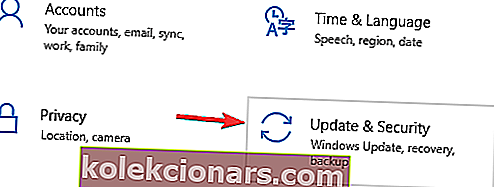
- Meniu pasirinkite Trikčių šalinimas .
- Pasirinkite Spausdintuvas ir spustelėkite Vykdyti trikčių šalinimo įrankį.
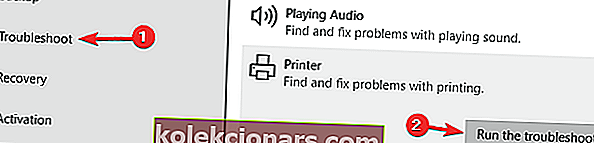
- Vykdykite ekrane pateikiamas instrukcijas, kad užbaigtumėte trikčių šalinimo įrankį.
4. „Internet Explorer“ išjunkite apsaugotą režimą

- Atidarykite „ Internet Explorer“.
- Spustelėkite Įrankiai ir pasirinkite Interneto parinktys.
- Eikite į Sauga ir atžymėkite parinktį Įgalinti apsaugotą režimą .
- Paspauskite mygtukus Taikyti ir Gerai .
- Uždarykite IE, dešiniuoju pelės mygtuku spustelėkite naršyklės piktogramą ir pasirinkite Vykdyti kaip administratorius .
5. Įdiekite naujausius naujinimus

- Atidarykite programą „Nustatymai“ .
- Eikite į skyrių „ Atnaujinimas ir sauga“ .
- Spustelėkite Ieškoti naujinių .
- Iš naujo paleiskite kompiuterį.
6. Paleiskite „Print Spooler“ paslaugą iš naujo

- Paspauskite „ Windows“ klavišą + R.
- Tipas paslaugos.msc . ir spustelėkite Gerai .
- Suraskite „ Print Spooler“ paslaugą.
- Meniu pasirinkite Paleisti iš naujo .
7. Priskirkite savo spausdintuvui statinį IP adresą

Pasak vartotojų, spausdintuvas reikalauja jūsų dėmesio pranešimas gali būti rodomas, jei naudojate tinklo spausdintuvą. Norėdami išspręsti šią problemą, vartotojai siūlo ištrinti jūsų spausdintuvą ir vėl jį įdiegti.
Be to, kad iš naujo įdiegtumėte spausdintuvą, būtinai priskirkite jam statinį IP adresą. Keli vartotojai pranešė, kad šis sprendimas jiems pasiteisino, todėl būtinai išbandykite.
8. Patikrinkite rašalo lygį

Keletą atvejų vartotojai pranešė, kad spausdintuvas reikalauja jūsų dėmesio, nes buvo žemas rašalo lygis.
Jei įtariate, kad problema yra jūsų rašalo lygis, būtinai išimkite rašalo kasetes ir jas šiek tiek pakratykite.
Tai padarius, klausimas turėtų būti bent laikinai išspręstas. Jei norite nuolatinio sprendimo, galbūt norėsite pakeisti savo kasetes.
9. Įsitikinkite, kad spausdintuvas tinkamai įdiegtas

Kartais, jei spausdintuvas nėra tinkamai įdiegtas, spausdintuvas reikalauja jūsų dėmesio pranešimo.
Norėdami įsitikinti, kad viskas veikia tinkamai, įsitikinkite, kad tinkamai įdiegėte spausdintuvą ir atlikite visus veiksmus.
Net jei naudojatės belaidžiu spausdintuvu, būtinai atlikite pagrindinius veiksmus, pvz., Prireikus prijunkite spausdintuvą prie kompiuterio. Kartais nedideli žingsniai gali pakeisti, todėl būtinai atlikite juos visus.
Išvardinome visus galimus sprendimus, kurie padės jums išspręsti šią spausdintuvo klaidą sistemoje „Windows“.
Atlikite kiekvieną iš šių veiksmų ir praneškite mums, kuris iš jų jums labiausiai tinka, palikdami pranešimą toliau pateiktame komentarų skyriuje.
Redaktoriaus pastaba : Šis įrašas iš pradžių buvo paskelbtas 2017 m. Liepos mėn. Ir nuo to laiko atnaujintas ir atnaujintas 2020 m. Rugsėjo mėn., Kad būtų šviežesnis, tikslus ir visapusiškas.